冀希版小学信息技术五年级下册 23课简单的三维动画教案
文档属性
| 名称 | 冀希版小学信息技术五年级下册 23课简单的三维动画教案 | 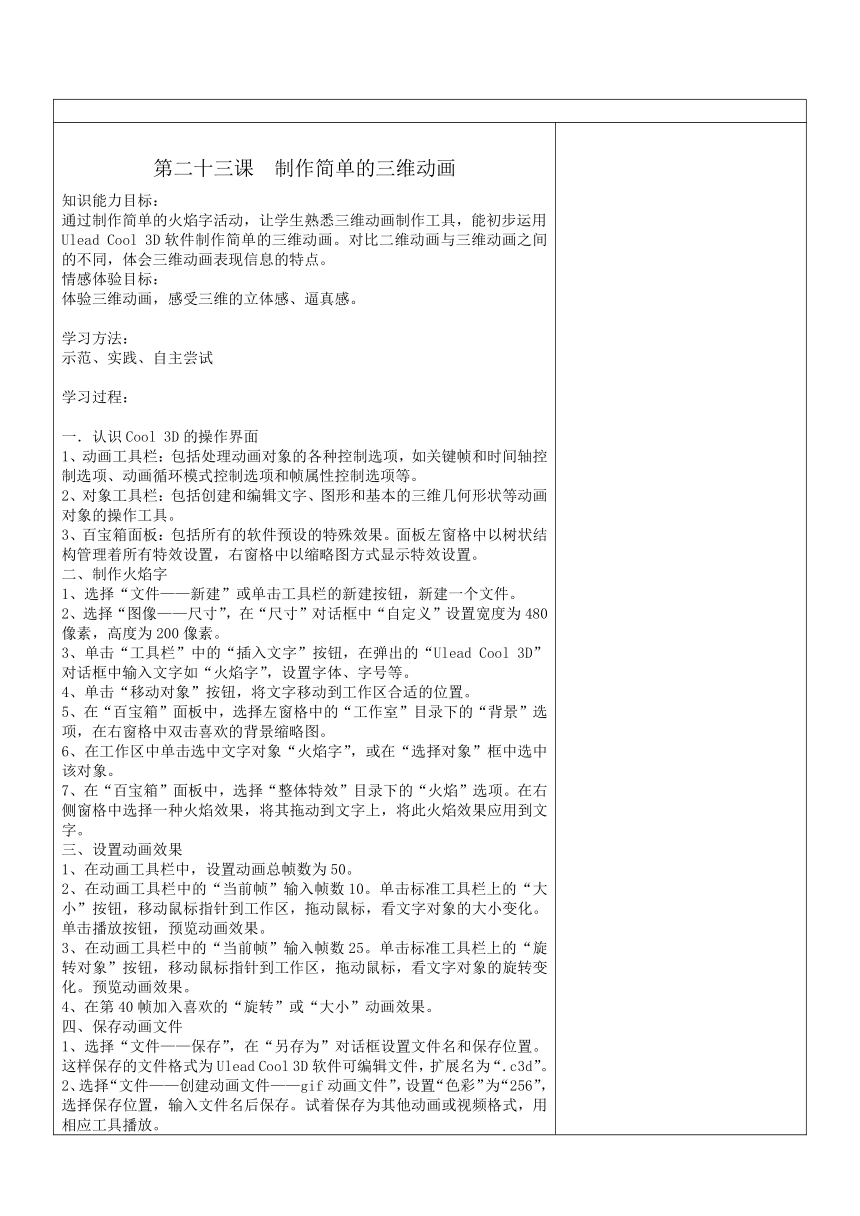 | |
| 格式 | doc | ||
| 文件大小 | 38.5KB | ||
| 资源类型 | 教案 | ||
| 版本资源 | 冀教版 | ||
| 科目 | 信息技术(信息科技) | ||
| 更新时间 | 2021-08-18 15:48:54 | ||
图片预览
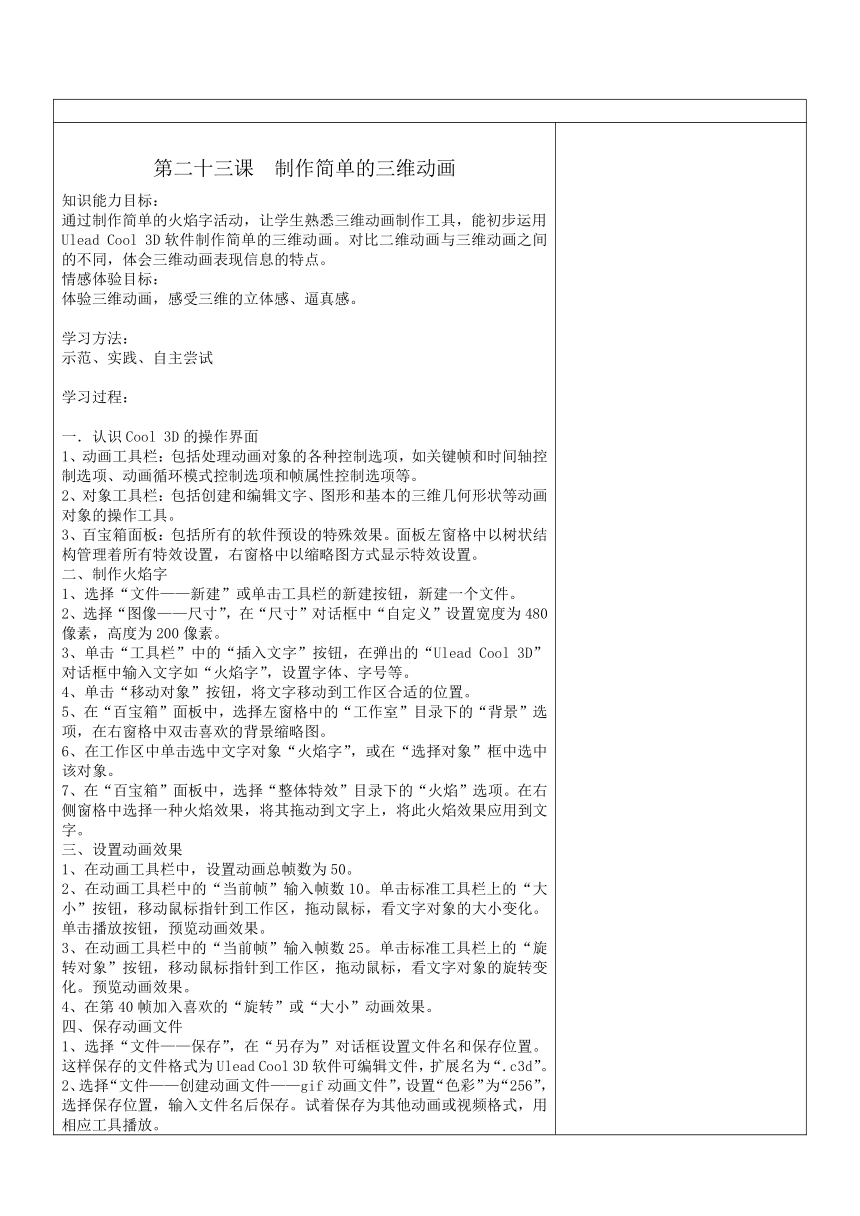
文档简介
第二十三课
制作简单的三维动画知识能力目标:通过制作简单的火焰字活动,让学生熟悉三维动画制作工具,能初步运用Ulead
Cool
3D软件制作简单的三维动画。对比二维动画与三维动画之间的不同,体会三维动画表现信息的特点。情感体验目标:体验三维动画,感受三维的立体感、逼真感。学习方法:示范、实践、自主尝试学习过程:一.认识Cool
3D的操作界面1、动画工具栏:包括处理动画对象的各种控制选项,如关键帧和时间轴控制选项、动画循环模式控制选项和帧属性控制选项等。
2、对象工具栏:包括创建和编辑文字、图形和基本的三维几何形状等动画对象的操作工具。3、百宝箱面板:包括所有的软件预设的特殊效果。面板左窗格中以树状结构管理着所有特效设置,右窗格中以缩略图方式显示特效设置。二、制作火焰字1、选择“文件——新建”或单击工具栏的新建按钮,新建一个文件。2、选择“图像——尺寸”,在“尺寸”对话框中“自定义”设置宽度为480像素,高度为200像素。3、单击“工具栏”中的“插入文字”按钮,在弹出的“Ulead
Cool
3D”对话框中输入文字如“火焰字”,设置字体、字号等。4、单击“移动对象”按钮,将文字移动到工作区合适的位置。5、在“百宝箱”面板中,选择左窗格中的“工作室”目录下的“背景”选项,在右窗格中双击喜欢的背景缩略图。6、在工作区中单击选中文字对象“火焰字”,或在“选择对象”框中选中该对象。7、在“百宝箱”面板中,选择“整体特效”目录下的“火焰”选项。在右侧窗格中选择一种火焰效果,将其拖动到文字上,将此火焰效果应用到文字。三、设置动画效果1、在动画工具栏中,设置动画总帧数为50。2、在动画工具栏中的“当前帧”输入帧数10。单击标准工具栏上的“大小”按钮,移动鼠标指针到工作区,拖动鼠标,看文字对象的大小变化。单击播放按钮,预览动画效果。3、在动画工具栏中的“当前帧”输入帧数25。单击标准工具栏上的“旋转对象”按钮,移动鼠标指针到工作区,拖动鼠标,看文字对象的旋转变化。预览动画效果。4、在第40帧加入喜欢的“旋转”或“大小”动画效果。四、保存动画文件1、选择“文件——保存”,在“另存为”对话框设置文件名和保存位置。这样保存的文件格式为Ulead
Cool
3D软件可编辑文件,扩展名为“.c3d”。2、选择“文件——创建动画文件——gif动画文件”,设置“色彩”为“256”,选择保存位置,输入文件名后保存。试着保存为其他动画或视频格式,用相应工具播放。五、讨论、交流1、三维动画有什么特点?2、三维动画与二维动画有什么不同?
业精于勤荒于嬉
行成于思毁于随
教后反思本课主要介绍三维动画作品的制作。通过制作简单的火焰字活动,让学生熟悉三维动画制作工具,能初步运用Ulead
Cool
3D软件制作简单的三维动画,对比二维动画与三维动画之间的不同,体会三维动画表现信息的特点。Ulead
Cool
3D可以制作丰富的三维动画,尝试制作其他效果的动画。跟同学交流你的制作过程,通过实践,总结三维动画和二维动画的区别。
叶澜
一位教师写一辈子教案,难以成为名师,但如果写三年反思则有可能成为名师
制作简单的三维动画知识能力目标:通过制作简单的火焰字活动,让学生熟悉三维动画制作工具,能初步运用Ulead
Cool
3D软件制作简单的三维动画。对比二维动画与三维动画之间的不同,体会三维动画表现信息的特点。情感体验目标:体验三维动画,感受三维的立体感、逼真感。学习方法:示范、实践、自主尝试学习过程:一.认识Cool
3D的操作界面1、动画工具栏:包括处理动画对象的各种控制选项,如关键帧和时间轴控制选项、动画循环模式控制选项和帧属性控制选项等。
2、对象工具栏:包括创建和编辑文字、图形和基本的三维几何形状等动画对象的操作工具。3、百宝箱面板:包括所有的软件预设的特殊效果。面板左窗格中以树状结构管理着所有特效设置,右窗格中以缩略图方式显示特效设置。二、制作火焰字1、选择“文件——新建”或单击工具栏的新建按钮,新建一个文件。2、选择“图像——尺寸”,在“尺寸”对话框中“自定义”设置宽度为480像素,高度为200像素。3、单击“工具栏”中的“插入文字”按钮,在弹出的“Ulead
Cool
3D”对话框中输入文字如“火焰字”,设置字体、字号等。4、单击“移动对象”按钮,将文字移动到工作区合适的位置。5、在“百宝箱”面板中,选择左窗格中的“工作室”目录下的“背景”选项,在右窗格中双击喜欢的背景缩略图。6、在工作区中单击选中文字对象“火焰字”,或在“选择对象”框中选中该对象。7、在“百宝箱”面板中,选择“整体特效”目录下的“火焰”选项。在右侧窗格中选择一种火焰效果,将其拖动到文字上,将此火焰效果应用到文字。三、设置动画效果1、在动画工具栏中,设置动画总帧数为50。2、在动画工具栏中的“当前帧”输入帧数10。单击标准工具栏上的“大小”按钮,移动鼠标指针到工作区,拖动鼠标,看文字对象的大小变化。单击播放按钮,预览动画效果。3、在动画工具栏中的“当前帧”输入帧数25。单击标准工具栏上的“旋转对象”按钮,移动鼠标指针到工作区,拖动鼠标,看文字对象的旋转变化。预览动画效果。4、在第40帧加入喜欢的“旋转”或“大小”动画效果。四、保存动画文件1、选择“文件——保存”,在“另存为”对话框设置文件名和保存位置。这样保存的文件格式为Ulead
Cool
3D软件可编辑文件,扩展名为“.c3d”。2、选择“文件——创建动画文件——gif动画文件”,设置“色彩”为“256”,选择保存位置,输入文件名后保存。试着保存为其他动画或视频格式,用相应工具播放。五、讨论、交流1、三维动画有什么特点?2、三维动画与二维动画有什么不同?
业精于勤荒于嬉
行成于思毁于随
教后反思本课主要介绍三维动画作品的制作。通过制作简单的火焰字活动,让学生熟悉三维动画制作工具,能初步运用Ulead
Cool
3D软件制作简单的三维动画,对比二维动画与三维动画之间的不同,体会三维动画表现信息的特点。Ulead
Cool
3D可以制作丰富的三维动画,尝试制作其他效果的动画。跟同学交流你的制作过程,通过实践,总结三维动画和二维动画的区别。
叶澜
一位教师写一辈子教案,难以成为名师,但如果写三年反思则有可能成为名师
